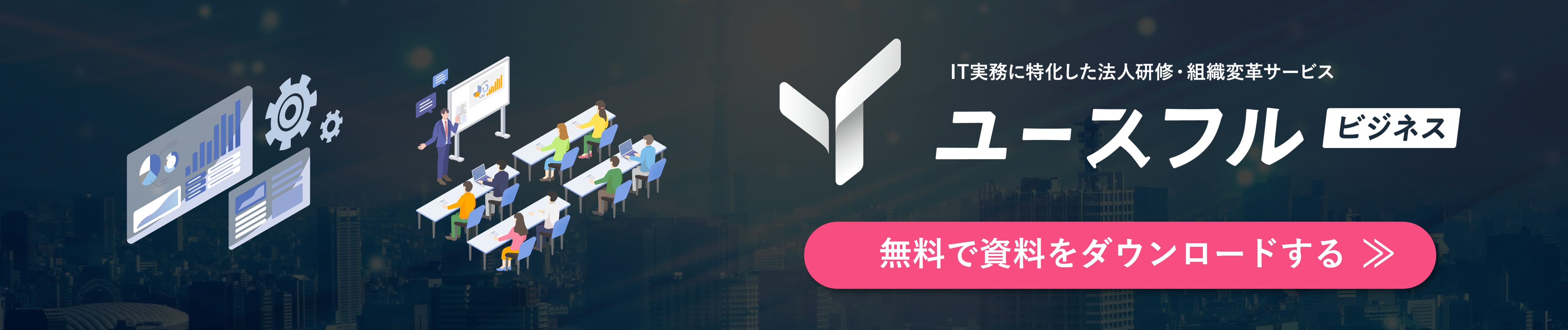Microsoft SharePointの活用方法とは?効果的な使い方を解説
SharePointは、企業内での情報共有と業務効率化を強力にサポートするクラウドプラットフォームです。
ドキュメント管理、ワークフローの自動化、チームによる共同編集など、複数の機能を統合し、組織全体の生産性と業務プロセスの最適化を実現します。
本記事では、SharePointの活用方法や効果的な使い方をわかりやすく解説しています。
YouTubeメディア「ユースフル/スキルの図書館」を運営するユースフル株式会社では、組織やチームのITリテラシーを底上げする学習動画コンテンツの提供や個社研修を承っています。
また、企業の経営改善やDX推進に直結するBPOコンサルティングサービスについても、現在非常に多くの法人クライアント様からお引き合いをいただいております。
講師やコンサルタントの数にも限りがありますので、まずはお気軽に無料相談フォームよりお問い合わせください。
目次[非表示]
- 1.SharePointの基本概要
- 1.1.SharePointとは何か?
- 1.2.OneDriveとの違い
- 2.SharePointの主要機能
- 2.1.ポータルサイトの作成
- 2.2.ドキュメント管理
- 2.3.ワークフローの構築
- 2.4.ファイルの共同編集
- 2.5.その他のOfficeツールとの連携
- 3.SharePointのメリットとデメリット
- 3.1.SharePointのメリット
- 3.2.SharePointのデメリット
- 4.SharePointの料金プラン
- 5.SharePoint活用事例
- 5.1.社内ポータルサイトの導入
- 5.2.ドキュメント管理の改善事例
- 5.3.ワークフロー改善の実例
- 6.まとめ
SharePointの基本概要

SharePointとは何か?
SharePointは、Microsoftが提供する、企業向けのクラウドベースの協業プラットフォームです。
チームや組織が、ドキュメント、ファイル、情報を共有し、共同作業を行うためのツールとして広く利用されています。
SharePointは、ウェブサイト、ポータルサイト、ドキュメント管理システム、ワークフロー管理システムなど、さまざまな機能を統合したプラットフォームであり、企業の業務効率化や情報共有の促進に役立ちます。
OneDriveとの違い
OneDriveは主に個人のファイル保存を目的としたクラウドストレージサービスであり、個人での作業に適している一方、SharePointはチームや組織全体の共同作業や情報共有を目的としたプラットフォームです。
OneDrive for Businessは個人のクラウドストレージとして、他のユーザーとファイルを共有しつつ個人作業を進められるのに対し、SharePointはチーム全体でのドキュメント管理やポータルサイトの作成、ワークフロー管理など、より高度な共同作業機能を提供します。
また、OneDrive for BusinessはSharePointをバックエンドとして利用しており、個人ファイルの保存や共有をシームレスに支援します。
一方、SharePointはチームサイトや組織の共有ライブラリを通じて、全員で利用するファイルや情報の管理を行います。
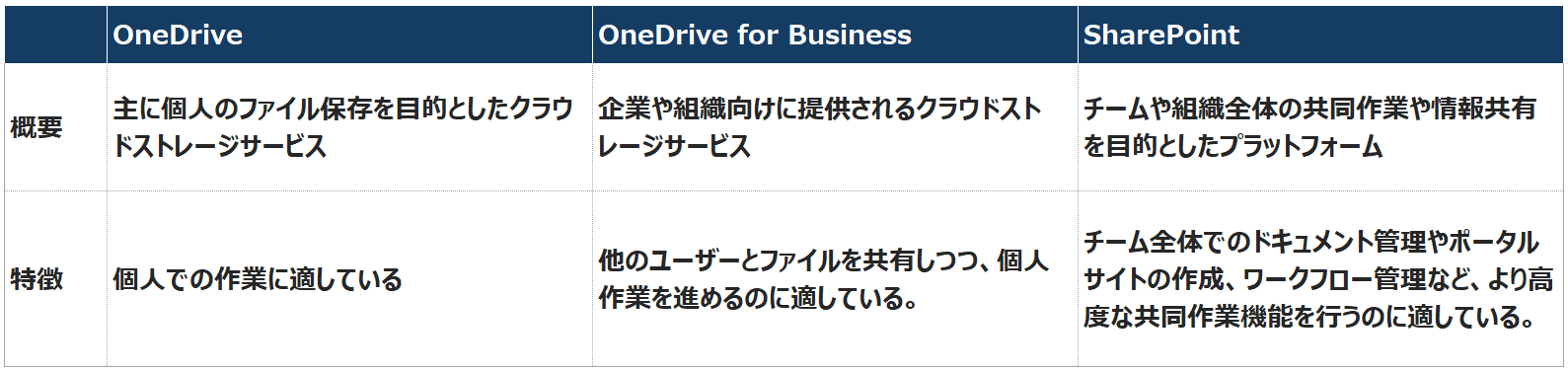
このように、OneDriveは個人用、SharePointは組織やチーム用のツールとして、それぞれ異なる役割を持っています。
SharePointの主要機能

ポータルサイトの作成
SharePointは、ポータルサイトの作成機能を提供します。
ポータルサイトは、組織内の情報を集約し、ユーザーに提供するためのウェブサイトです
SharePointを使用して、社内ポータルサイトを作成することで、従業員が必要な情報に簡単にアクセスできるようになります。
ポータルサイトには、ニュース、イベント、ドキュメント、連絡先などの情報を掲載できます。
また、ポータルサイトにアクセスするための権限をユーザー別に設定することもできます。
ドキュメント管理
SharePointは、ドキュメント管理機能を提供します。
ドキュメントをSharePointに保存することで、バージョン管理、アクセス権限管理、検索機能などの機能を利用できます。
SharePointは、ドキュメントのバージョン管理機能を提供します。
ドキュメントを編集するたびに、新しいバージョンが作成され、過去のバージョンも保存されます。
そのため、誤って編集してしまった場合でも、過去のバージョンに戻すことができます。
また、SharePointは、ドキュメントのアクセス権限管理機能を提供します。
特定のユーザーやグループにのみ、ドキュメントへのアクセスを許可することができます。
さらに、SharePointは、ドキュメントの検索機能を提供します。キーワードを入力することで、必要なドキュメントを簡単に検索できます。
ワークフローの構築
SharePointは、ワークフローの構築機能を提供します。
ワークフローは、業務プロセスを自動化する仕組みです。
SharePointを使用して、承認プロセス、請求プロセス、人事プロセスなどのワークフローを構築できます。
ワークフローを構築することで、業務の効率化、ミス削減、処理時間の短縮などが期待できます。
ファイルの共同編集
SharePointは、ファイルの共同編集機能を提供します。
複数のユーザーが同時に同じファイルにアクセスして編集することができます。
共同編集機能を利用することで、チームでの作業を効率化できます。
また、共同編集機能は、リアルタイムでの共同作業を可能にするため、コミュニケーションの円滑化にも役立ちます。
その他のOfficeツールとの連携
SharePointは、Microsoft Officeツールと連携して使用できます。
例えば、Word、Excel、PowerPointなどのOfficeツールで作成したファイルをSharePointに保存したり、SharePointからOfficeツールでファイルを開いたりすることができます。
SharePointとOfficeツールを連携することで、業務の効率化を図ることができます。
SharePointのメリットとデメリット

SharePointのメリット
SharePointには、以下のようなメリットがあります。
-
情報共有の促進:
- SharePointは、チームや組織内の情報共有を促進するのに役立ちます。ドキュメント、ファイル、情報を一元管理することで、必要な情報に簡単にアクセスできます。
-
共同作業の効率化:
- SharePointは、共同作業を効率化する機能を提供します。複数のユーザーが同時にドキュメントを編集したり、ワークフローを構築したりすることができます。
-
業務効率化:
- SharePointは、ワークフローの自動化やドキュメント管理の効率化など、業務効率化に役立つ機能を提供します。
-
セキュリティの強化:
- SharePointは、セキュリティ機能を備えており、重要な情報の安全性を確保します。
-
モバイルアクセス:
- SharePointは、モバイルデバイスからアクセスできます。外出先でも、必要な情報にアクセスできます。
-
柔軟性:
- SharePointは、プロジェクト管理、チームのコミュニケーションなど、さまざまなビジネスニーズに対応でき、部門によっても異なる使い方が可能です。
-
拡張性:
- SharePointは、拡張性が高く、組織の成長に応じて、社内ポータルから複数のプロジェクトサイトに拡張し、社員数の増加にも柔軟に対応できます。
SharePointのデメリット
SharePointには、以下のようなデメリットがあります。
-
導入コスト:
- SharePointの導入には、初期費用や運用費用がかかります。例えば、SharePointを導入する際にはライセンス費用やサーバー設定費用が発生し、さらに適切な運用には専門知識を持ったIT担当者の確保が必要です。
-
学習コスト:
- SharePointは、ドキュメント管理、ワークフローの設定、アクセス権限の管理など多岐にわたる機能が備わっているため、新入社員や初心者が使いこなすには時間を要します。
-
カスタマイズの難易度:
- SharePointのカスタマイズは、専門知識が必要な場合があります。例えば、特定の部署向けのカスタムワークフローを作成する際には、プログラミングやSharePoint Designerといった専門的なツールを使う知識が必要になります。
-
セキュリティ対策:
- SharePointは、セキュリティ対策が重要です。適切なセキュリティ対策を講じないと、情報漏洩のリスクがあります。
SharePointの料金プラン

単体プランとMicrosoft 365プランの比較・おすすめプランの選び方
SharePointは、単体プランとMicrosoft 365プランの2種類で提供されており、それぞれ異なるニーズに応じた選択肢を提供しています。
単体プランは、SharePointの機能に特化したプランで、ドキュメント管理やチーム内の情報共有、ポータルサイトの作成など、主にファイル管理とコラボレーションを必要とする組織に適しています。
このプランは、他のOfficeツールを使わずにSharePointの機能だけを利用したい場合や、既に他のソフトウェアで文書作成や表計算を行っている企業向けです
一方、Microsoft 365プランは、SharePointに加えて、Word、Excel、PowerPointなどのOfficeツールもセットで利用できる包括的なプランです。
このプランでは、SharePointの強力なドキュメント管理機能と、Officeツールを組み合わせて利用できるため、ドキュメントの作成、編集、共有がよりスムーズに行えます。
また、メールや予定表管理のOutlook、チームコミュニケーションのTeamsなども含まれているため、オフィス業務全般を一つの環境で統合的に管理したい企業に最適です。
どちらのプランが適しているかは、組織の規模や業務内容、既存のIT環境によって異なります。
例えば、小規模なチームでファイル管理と共有のみを目的とする場合には単体プランがコスト効率が良い一方、ドキュメント作成からコミュニケーションまでを一元管理したい中〜大規模な企業には、Microsoft 365プランがより効果的です。
このように、ニーズに応じて最適なプランを選ぶことが重要です。
具体的な金額については、Microsoftのホームページにて確認することができます。
SharePoint活用事例

社内ポータルサイトの導入
ある企業では、社内ポータルサイトを導入することで、従業員が情報にアクセスしやすくなり、業務効率が向上しました。
以前は、必要な情報を探すのに時間がかかっていましたが、社内ポータルサイトを導入することで、必要な情報に簡単にアクセスできるようになりました。
また、社内ポータルサイトには、ニュース、イベント、ドキュメント、連絡先などの情報を掲載することで、従業員間のコミュニケーションが円滑になりました。
ドキュメント管理の改善事例
ある企業では、SharePointを使用して、ドキュメント管理を改善しました。
以前は、ドキュメントが分散して管理されており、必要なドキュメントを探すのに時間がかかっていました。
SharePointを導入することで、ドキュメントを一元管理できるようになり、必要なドキュメントを簡単に検索できるようになりました。
また、SharePointのバージョン管理機能を利用することで、ドキュメントのバージョン管理が容易になり、誤って編集してしまった場合でも、過去のバージョンに戻すことができるようになりました。
ワークフロー改善の実例
ある企業では、SharePointを使用して、ワークフローを改善しました。
以前は、承認プロセスが紙ベースで行われており、処理時間が長く、ミスが発生しやすいという問題がありました。
SharePointを使用して、承認プロセスを自動化することで、処理時間が短縮され、ミスが削減されました。
また、SharePointのワークフロー機能を利用することで、承認プロセスを可視化できるようになり、承認状況を簡単に把握できるようになりました。
まとめ

SharePointは、企業向けのクラウドベースの協業プラットフォームであり、チームや組織が、ドキュメント、ファイル、情報を共有し、共同作業を行うためのツールとして広く利用されています。
SharePointは、情報共有の促進、共同作業の効率化、業務効率化、セキュリティの強化、モバイルアクセスなどの利点があります。
SharePointの導入を検討している場合は、組織のニーズや規模に合わせて、適切なプランを選択することが重要です。
いかがでしたか?
本記事では、SharePointの効果的な活用方法を詳しく解説しました。
SharePointは、企業の業務効率化や情報共有の促進に役立つツールです。
ぜひチームや組織の生産性を高めるために、SharePointを最大限に活用しましょう。
ユースフル では、こうした組織におけるITツールの活用推進に伴走するサービスを展開しています。ITツールによる全社やチームの業務効率化にご興味をお持ちの方は、ぜひ無料相談にご参加ください。実務に長けた各コンサルタントが、無料で研修やBPOサービスに関する相談をお受けしています。
「自社内でITツールの活用や定着が進まない…」
「活用推進に向けて、なにから始めていいかわからない…」
「自社の業務プロセスに最適な研修を実施したい」
といったことでお悩みの方は、実施可否が決定していなくても構いませんので、お気軽にご相談ください。